Neste exercício, você irá criar uma paleta de ferramentas e salvar as montagens que estão incluídas no desenho de amostra.
Criar uma paleta de ferramentas
- Abra o Assembly-3a.dwg, que está localizado na pasta de desenhos dos tutoriais.
Este desenho contém uma superfície de terreno existente, alinhamentos da linha de centro e polilinhas que definem uma preferência proposta de 50 pés.
- Se a Paleta de ferramentas que contém as submontagens não estiver visível, clique na guiaInício painel
 Paletas
Paletas paletas de ferramentas
paletas de ferramentas .
. - Na paleta de ferramentas, clique com o botão direito na barra de controle Paletas de ferramentas. Clique em Submontagens na medida imperial do Civil.
- Clique com o botão direito na barra de controle Paletas de ferramentas. Clique em Nova paleta.
Uma nova paleta de ferramentas denominada Nova paleta será criada.
- Substituir o nome Nova paleta por Montagens dos tutoriais.
Salvar montagens em uma paleta de ferramentas
- Aproxime o zoom nas montagens do lado direito da superfície.
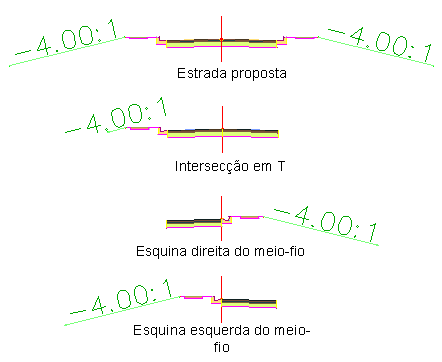
- Na montagem Estrada proposta, selecione a linha de eixo. Nota:
Não utilize as alças para arrastar o marcador de linha de eixo.
- Clique na parte inferior do marcador de linha de eixo. Arraste a linha de eixo para a paleta de ferramentas Montagens do tutorial.
A imagem e o nome da montagem são exibidos na paleta de ferramentas.
- Repita as etapas 2 e 3 para o as três montagens restantes.
- Na paleta de ferramentas Montagens do tutorial, clique com o botão direito em uma área vazia. Clique em Opções de visualização.
- Na caixa de diálogo Opções de visualização, mova o controle deslizante Tamanho da imagem para a direita para aumentar o tamanho das imagens na paleta de ferramentas. Clique em OK.
- Na paleta de ferramentas Montagens do tutorial, passe o cursor sobre a montagem Esquina do meio-fio esquerda (CR-L).
Observe que a dica de ferramenta será exibida. O texto da dica de ferramenta é gerado automaticamente a partir da descrição da montagem original.
Nota:Para visualizar a descrição da montagem original, clique com o botão direito na montagem no Toolspace na guiaProspector. Selecione Propriedades. A descrição é exibida na caixa de diálogo Propriedades de montagem na guiaInformações.
Para continuar com este tutorial, vá para Exercício 2: Copiar montagens para um catálogo de ferramentas.